建站技巧:用IIS高效管理網站_Windows教程
教程Tag:暫無Tag,歡迎添加,賺取U幣!
利用IIS發布網站信息,已經不是什么新鮮的話題了;不過除了具有發布網站功能之外,IIS還有許多并不引人注意細節功能,巧妙地利用這些功能,可以實現對網站進行高效管理的目的。不信的話,就請各位一起來領略一下IIS的幾則新鮮應用,相信這些內容會幫助大家更好地管理好網站。
著眼文檔頁腳,快速添加網站信息
許多網站都會在主頁面的底部顯示有網站名稱信息、版權信息等,如果我們希望這些網站的名稱信息、版權信息能夠出現在指定網站的所有頁面中該如何實現呢?也許有人說直接用手工添加的方法不就解決問題了嘛,不過這種方法只能用于網站頁面不多的情況;倘若網站包含的頁面比較多的話,手工在各個頁面中添加網站名稱、版權信息的工作量將極其龐大。其實巧妙利用IIS的“啟用文檔頁腳”功能,我們可以十分輕松地在網站的各個頁面底部加入網站名稱、版權信息;下面就是快速添加網站版權信息的具體實施步驟:
首先使用Frontpage之類的網頁編輯工具,將網站的名稱信息、版權信息以及其他信息設計成HTML格式的網頁文件,該文件將會被作為文檔頁腳自動由IIS服務器發送到指定網站下面的各個頁面中;當然為了確保網站服務器的運行性能,我們建議在設計文檔頁腳文件時,盡量不要使用太復雜的HTML代碼,而應該多使用一些簡單的色彩或文字。
完成好文檔頁腳的設計操作后,依次單擊“開始”/“設置”/“控制面板”命令,在打開的系統控制面板窗口中,雙擊“管理工具”圖標,再在其后的窗口中雙擊“Internet信息服務管理器”項目,進入到IIS控制臺界面;用鼠標右鍵單擊指定網站的站點名稱,從彈出的快捷菜單中單擊“屬性”命令,在隨后出現的IIS屬性設置窗口中單擊“文檔”標簽,打開如圖1所示的標簽頁面。接著將該標簽頁面中的“啟用文檔頁腳”選項選中,再在對應該選項的文本框中直接輸入前面創建好的文檔頁腳文件的具體路徑信息,最后單擊“確定”按鈕,這樣IIS就能自動將文檔頁面中的內容發送到當前網站下面的各個頁面中了。值得一提的是,上面的方法僅僅適合于網站的靜態頁面,而對ASP之類的動態頁面就不起作用了。
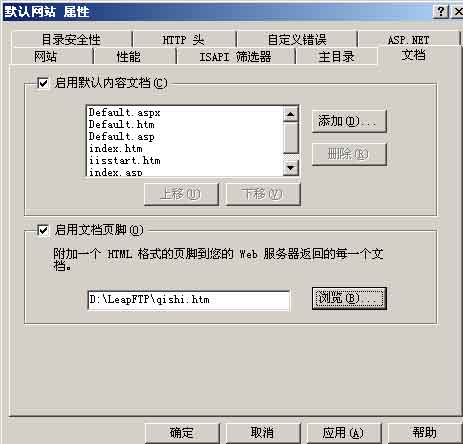
圖1
現在許多網站都會使用ASP程序,為了檢驗自己編寫的ASP程序是否正確,不少設計人員都會將編寫好的ASP程序上傳到網站服務器中,然后通過IE瀏覽器來驗證ASP程序的正確性;殊不知在調試ASP程序的過程中,有的IE瀏覽器只是簡單地向用戶報告“內部錯誤,請與系統管理員聯系”,而沒有詳細地給出當前訪問的ASP程序究竟錯在哪里。那有沒有辦法讓IE瀏覽器自動將網站文件的具體錯誤報告出來,以便幫助網站設計人員快速高效地調試好程序呢?答案是肯定的,我們可以在這里巧妙地借助IIS系統的報錯功能,來將網站ASP程序的詳細錯誤信息報告給用戶,下面就是實現該目的的具體操作步驟:
依次單擊“開始”/“程序”/“管理工具”/“Internet信息服務管理器”命令,在彈出的IIS控制臺窗口中,用鼠標右鍵單擊需要調試的目標網站名稱,并執行右鍵菜單中的“屬性”命令,打開目標網站的屬性設置界面;
單擊該界面中的“主目錄”選項卡,然后在對應的選項設置界面中單擊“配置”按鈕,進入到“應用程序配置”設置界面,再單擊該界面中的“調試”選項卡,打開如圖2所示的選項設置頁面;接著將該頁面中的“向客戶端發送詳細ASP錯誤信息”項目選中,再單擊一下“應用”按鈕,這樣IE瀏覽器日后就能把ASP程序的具體錯誤顯示出來了,設計人員根據詳細的錯誤提示信息就能快速地調試好網站。
著眼文件刪除,巧妙恢復受損網站
一些受IIS控制的網站,常常會出現站點的某些文件無法被下載的故障現象,這種情況通常是與IIS相關的系統文件受損造成的。為了讓這些網站的下載功能恢復正常,許多網絡管理人員往往會直接進入“添加或刪除程序”窗口,來將Internet信息服務組件刪除掉,然后再重新安裝一下Internet信息服務組件,并配置好指定網站的相關參數;可事實證明,這樣的做法并不能讓指定網站的下載功能恢復正常,這到底是什么原因呢,我們又該如何快速恢復受損網站呢?
其實,我們在“添加或刪除程序”窗口中對Internet信息服務組件執行刪除操作時,并沒有將對應該組件的系統文件從硬盤中刪除掉;當我們重新安裝Internet信息服務組件時,系統有可能仍然會調用以前受損的系統文件,這么一來重裝Internet信息服務組件就可能沒有多大作用。
為了解決上述問題,筆者經過幾次實際驗證,發現在“添加或刪除程序”窗口中將Internet信息服務組件刪除掉之后,還需要進入到系統的資源管理器窗口,將與IIS有關的“X:\Inetpub”、“X:\Windows\System32\Inetsrv”(其中X為Windows系統所在的磁盤分區)文件夾下面的內容全部刪除,以避免重新安裝Internet信息服務組件時,受損系統文件還會被繼續調用;之后,重新啟動一下網站所在的服務器系統,并按照正確方法再次安裝一下Internet信息服務組件,最后再對網站進行一下合理配置,就能將指定的受損網站恢復正常了。
著眼連接限制,提高網站訪問速度
每一個網站的帶寬資源都是有限的,如果某一時間內,訪問網站的連接數越多的話,那么每個連接從網站中分享到的帶寬資源就越少,訪問網站的速度就越慢;相反,要是將網站的同時訪問連接數限制在一個較低的數值時,那么每個連接從網站中分享到的帶寬資源就越大,訪問網站的速度就越快。為了確保自己的網站始終能夠提供高速度的訪問連接,我們不妨從IIS的連接限制功能著手,來巧妙地將網站的同時訪問連接數目限制在一個較低的數值,下面就是具體的設置步驟:
依次單擊“開始”/“程序”/“管理工具”/“Internet服務管理器”命令,在彈出的IIS控制臺窗口中,用鼠標右鍵單擊需要調試的目標網站名稱,并執行右鍵菜單中的“屬性”命令,打開目標網站的屬性設置界面;
單擊該界面中的“性能”選項卡,進入到如圖3所示的選項設置頁面,在“網站連接”處選中“連接限制為”選項,并在該選項對應的文本框里設置好同時訪問站點的連接數;通常情況下同時訪問個人站點的最多連接數應該限制在“100”人以下,同時訪問單位網站的最多連接數應該不超過“500”。設置好上面的參數后,再單擊“確定”按鈕,最后將網站服務器系統重新啟動一下就能使設置生效了。
著眼文檔頁腳,快速添加網站信息
許多網站都會在主頁面的底部顯示有網站名稱信息、版權信息等,如果我們希望這些網站的名稱信息、版權信息能夠出現在指定網站的所有頁面中該如何實現呢?也許有人說直接用手工添加的方法不就解決問題了嘛,不過這種方法只能用于網站頁面不多的情況;倘若網站包含的頁面比較多的話,手工在各個頁面中添加網站名稱、版權信息的工作量將極其龐大。其實巧妙利用IIS的“啟用文檔頁腳”功能,我們可以十分輕松地在網站的各個頁面底部加入網站名稱、版權信息;下面就是快速添加網站版權信息的具體實施步驟:
首先使用Frontpage之類的網頁編輯工具,將網站的名稱信息、版權信息以及其他信息設計成HTML格式的網頁文件,該文件將會被作為文檔頁腳自動由IIS服務器發送到指定網站下面的各個頁面中;當然為了確保網站服務器的運行性能,我們建議在設計文檔頁腳文件時,盡量不要使用太復雜的HTML代碼,而應該多使用一些簡單的色彩或文字。
完成好文檔頁腳的設計操作后,依次單擊“開始”/“設置”/“控制面板”命令,在打開的系統控制面板窗口中,雙擊“管理工具”圖標,再在其后的窗口中雙擊“Internet信息服務管理器”項目,進入到IIS控制臺界面;用鼠標右鍵單擊指定網站的站點名稱,從彈出的快捷菜單中單擊“屬性”命令,在隨后出現的IIS屬性設置窗口中單擊“文檔”標簽,打開如圖1所示的標簽頁面。接著將該標簽頁面中的“啟用文檔頁腳”選項選中,再在對應該選項的文本框中直接輸入前面創建好的文檔頁腳文件的具體路徑信息,最后單擊“確定”按鈕,這樣IIS就能自動將文檔頁面中的內容發送到當前網站下面的各個頁面中了。值得一提的是,上面的方法僅僅適合于網站的靜態頁面,而對ASP之類的動態頁面就不起作用了。
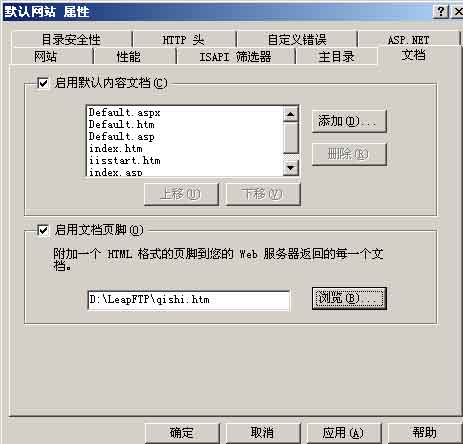
圖1
現在許多網站都會使用ASP程序,為了檢驗自己編寫的ASP程序是否正確,不少設計人員都會將編寫好的ASP程序上傳到網站服務器中,然后通過IE瀏覽器來驗證ASP程序的正確性;殊不知在調試ASP程序的過程中,有的IE瀏覽器只是簡單地向用戶報告“內部錯誤,請與系統管理員聯系”,而沒有詳細地給出當前訪問的ASP程序究竟錯在哪里。那有沒有辦法讓IE瀏覽器自動將網站文件的具體錯誤報告出來,以便幫助網站設計人員快速高效地調試好程序呢?答案是肯定的,我們可以在這里巧妙地借助IIS系統的報錯功能,來將網站ASP程序的詳細錯誤信息報告給用戶,下面就是實現該目的的具體操作步驟:
依次單擊“開始”/“程序”/“管理工具”/“Internet信息服務管理器”命令,在彈出的IIS控制臺窗口中,用鼠標右鍵單擊需要調試的目標網站名稱,并執行右鍵菜單中的“屬性”命令,打開目標網站的屬性設置界面;
單擊該界面中的“主目錄”選項卡,然后在對應的選項設置界面中單擊“配置”按鈕,進入到“應用程序配置”設置界面,再單擊該界面中的“調試”選項卡,打開如圖2所示的選項設置頁面;接著將該頁面中的“向客戶端發送詳細ASP錯誤信息”項目選中,再單擊一下“應用”按鈕,這樣IE瀏覽器日后就能把ASP程序的具體錯誤顯示出來了,設計人員根據詳細的錯誤提示信息就能快速地調試好網站。
著眼文件刪除,巧妙恢復受損網站
一些受IIS控制的網站,常常會出現站點的某些文件無法被下載的故障現象,這種情況通常是與IIS相關的系統文件受損造成的。為了讓這些網站的下載功能恢復正常,許多網絡管理人員往往會直接進入“添加或刪除程序”窗口,來將Internet信息服務組件刪除掉,然后再重新安裝一下Internet信息服務組件,并配置好指定網站的相關參數;可事實證明,這樣的做法并不能讓指定網站的下載功能恢復正常,這到底是什么原因呢,我們又該如何快速恢復受損網站呢?
其實,我們在“添加或刪除程序”窗口中對Internet信息服務組件執行刪除操作時,并沒有將對應該組件的系統文件從硬盤中刪除掉;當我們重新安裝Internet信息服務組件時,系統有可能仍然會調用以前受損的系統文件,這么一來重裝Internet信息服務組件就可能沒有多大作用。
為了解決上述問題,筆者經過幾次實際驗證,發現在“添加或刪除程序”窗口中將Internet信息服務組件刪除掉之后,還需要進入到系統的資源管理器窗口,將與IIS有關的“X:\Inetpub”、“X:\Windows\System32\Inetsrv”(其中X為Windows系統所在的磁盤分區)文件夾下面的內容全部刪除,以避免重新安裝Internet信息服務組件時,受損系統文件還會被繼續調用;之后,重新啟動一下網站所在的服務器系統,并按照正確方法再次安裝一下Internet信息服務組件,最后再對網站進行一下合理配置,就能將指定的受損網站恢復正常了。
著眼連接限制,提高網站訪問速度
每一個網站的帶寬資源都是有限的,如果某一時間內,訪問網站的連接數越多的話,那么每個連接從網站中分享到的帶寬資源就越少,訪問網站的速度就越慢;相反,要是將網站的同時訪問連接數限制在一個較低的數值時,那么每個連接從網站中分享到的帶寬資源就越大,訪問網站的速度就越快。為了確保自己的網站始終能夠提供高速度的訪問連接,我們不妨從IIS的連接限制功能著手,來巧妙地將網站的同時訪問連接數目限制在一個較低的數值,下面就是具體的設置步驟:
依次單擊“開始”/“程序”/“管理工具”/“Internet服務管理器”命令,在彈出的IIS控制臺窗口中,用鼠標右鍵單擊需要調試的目標網站名稱,并執行右鍵菜單中的“屬性”命令,打開目標網站的屬性設置界面;
單擊該界面中的“性能”選項卡,進入到如圖3所示的選項設置頁面,在“網站連接”處選中“連接限制為”選項,并在該選項對應的文本框里設置好同時訪問站點的連接數;通常情況下同時訪問個人站點的最多連接數應該限制在“100”人以下,同時訪問單位網站的最多連接數應該不超過“500”。設置好上面的參數后,再單擊“確定”按鈕,最后將網站服務器系統重新啟動一下就能使設置生效了。
相關Windows教程:
- 相關鏈接:
- 教程說明:
Windows教程-建站技巧:用IIS高效管理網站
 。
。